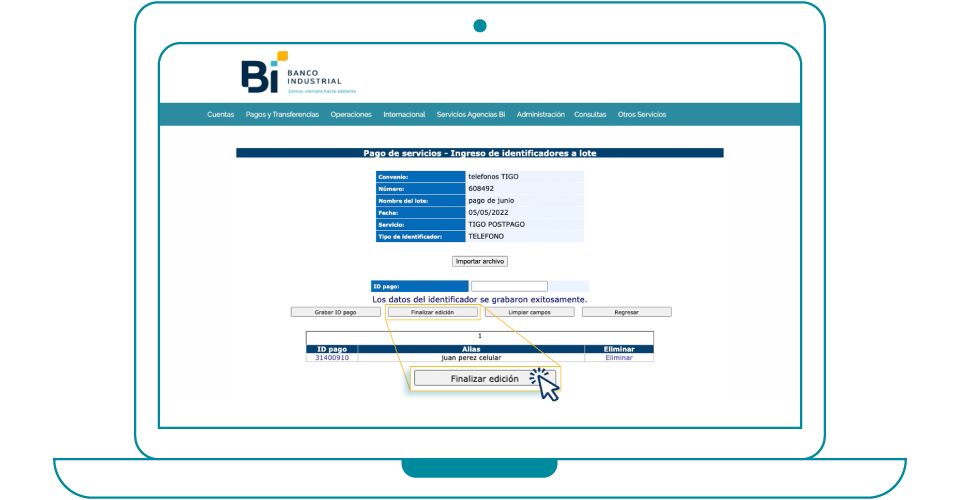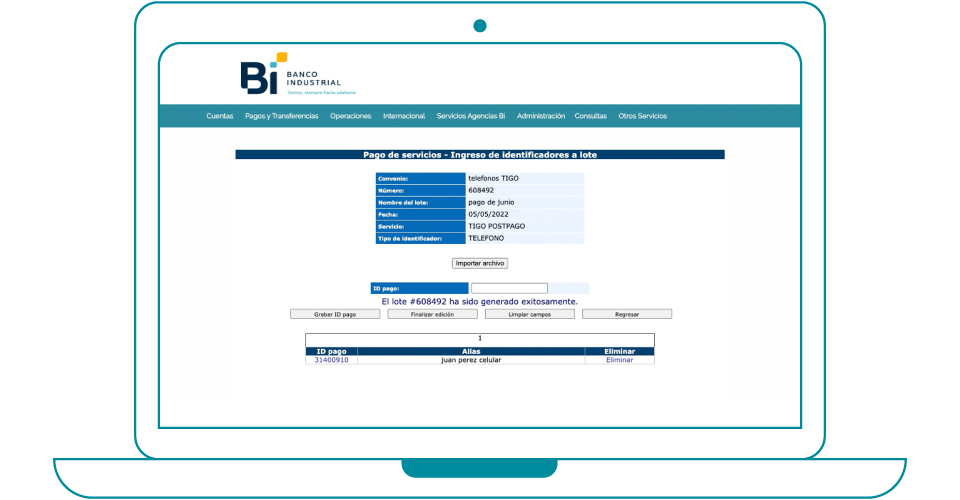Paso 4
¿Cómo creo un lote?
1. En el menú Operaciones y dentro de Pago de servicios básicos ingresa a la opción Creación lote
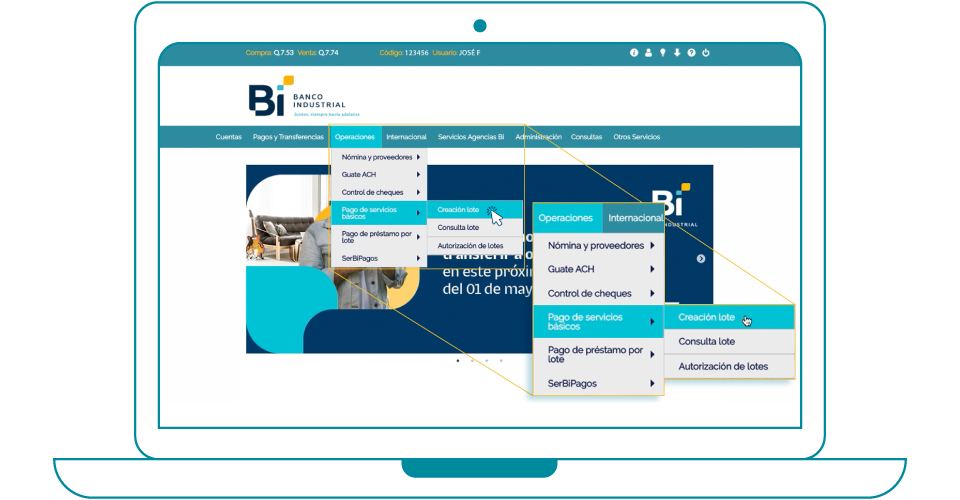
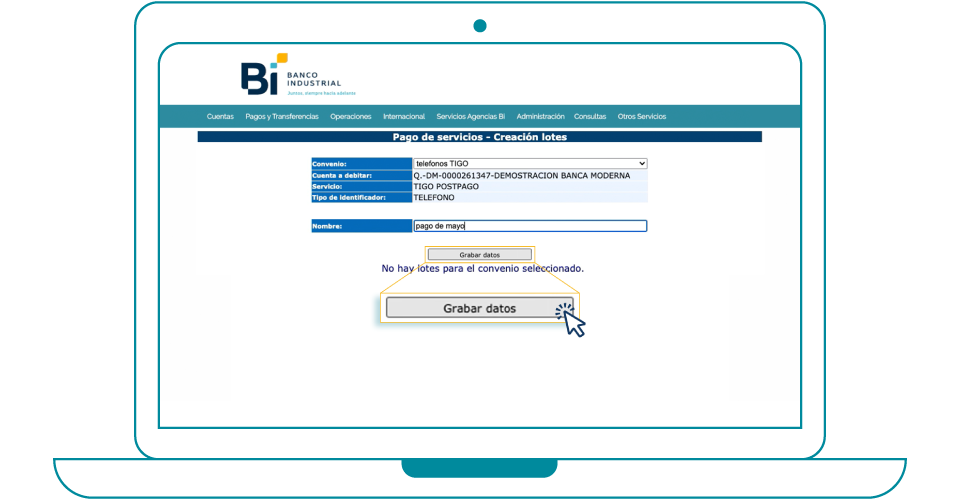
2. Selecciona el convenio creado y colócale un nombre. Luego, haz clic en Grabar datos.
3. El sitio te notificará que el lote fue creado con éxito. A continuación, haz clic en Ids de pago.
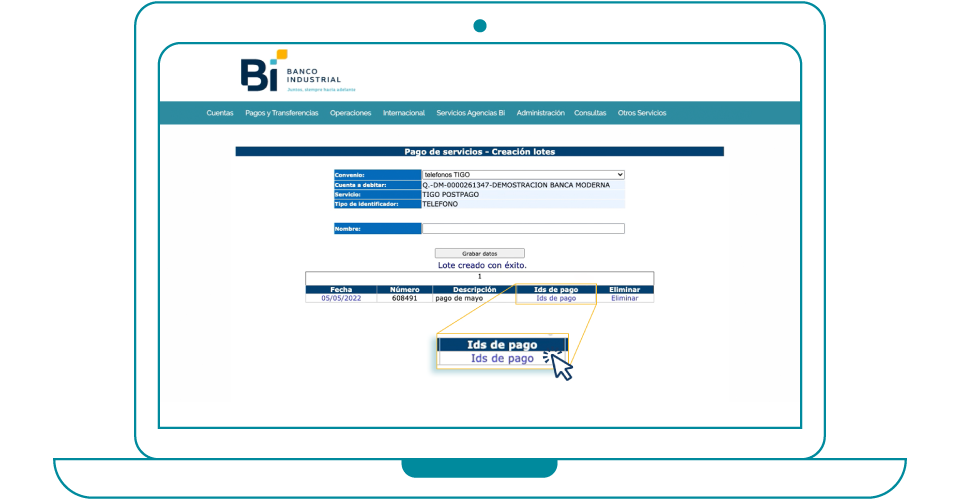
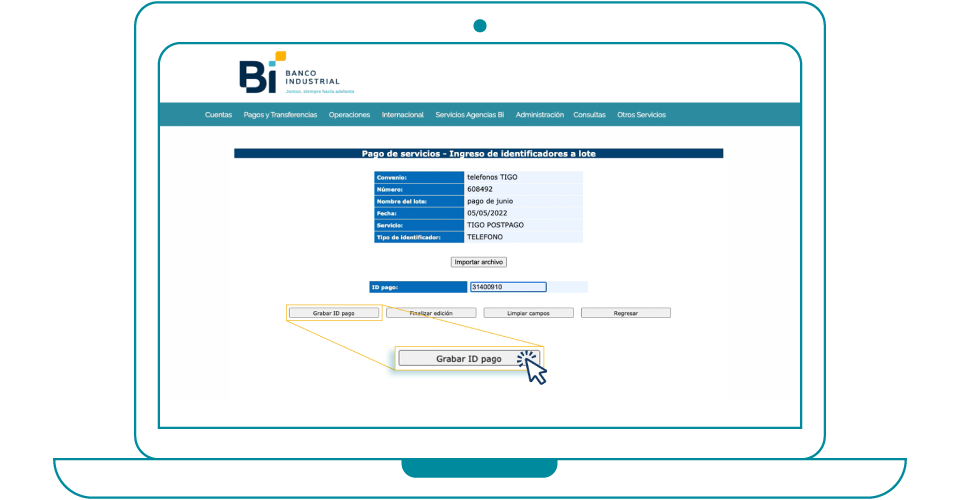
4. Ingresa tu ID de pago y haz clic en Grabar ID de pago.
5. El sitio te confirmará que el identificador se grabó exitosamente. Finalizamos el proceso dando clic en Finalizar edición.